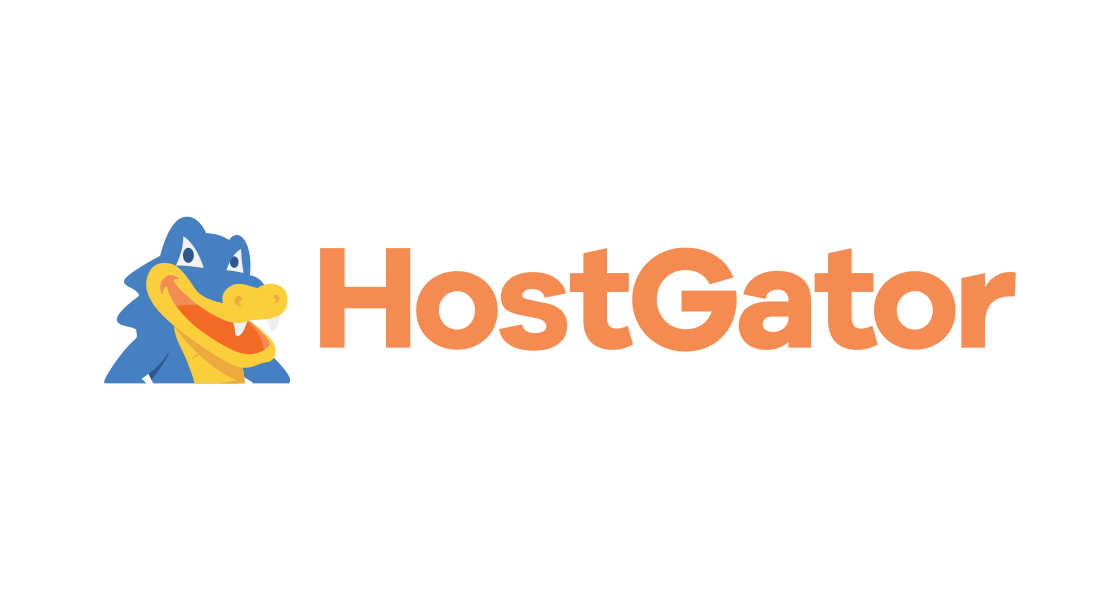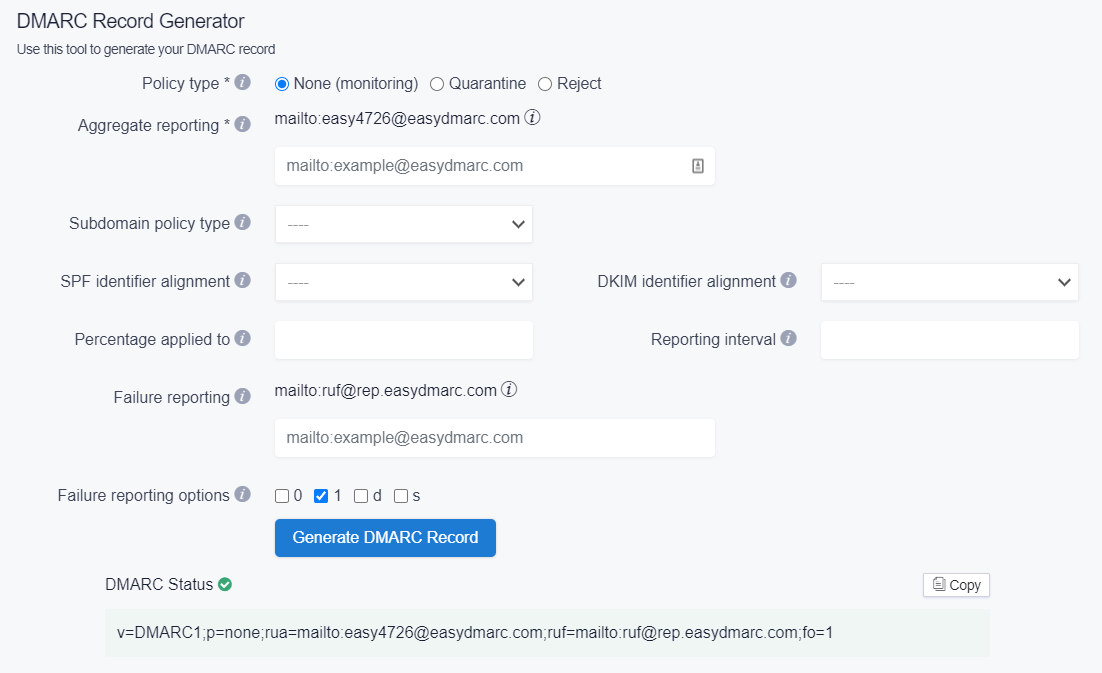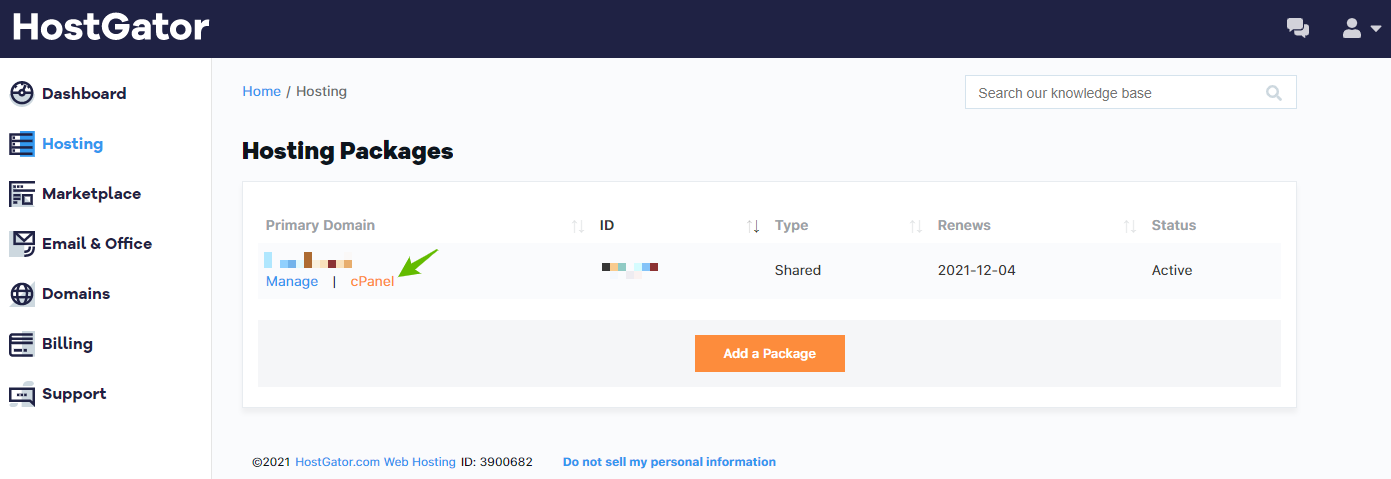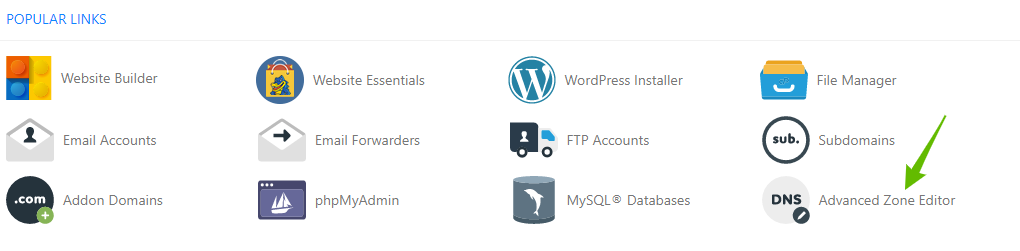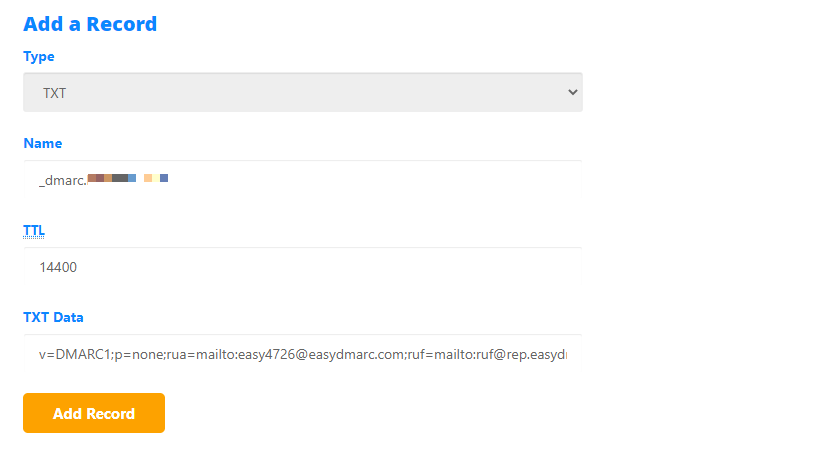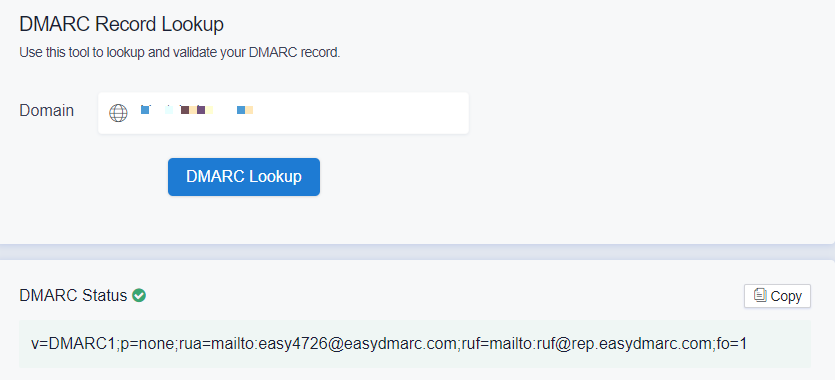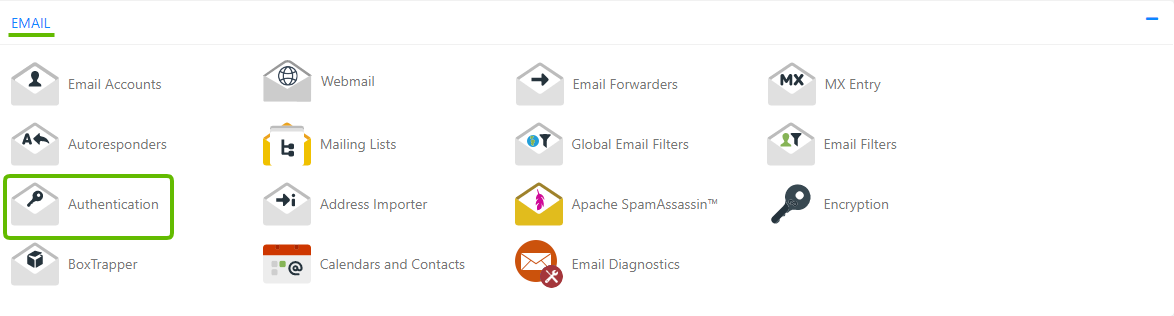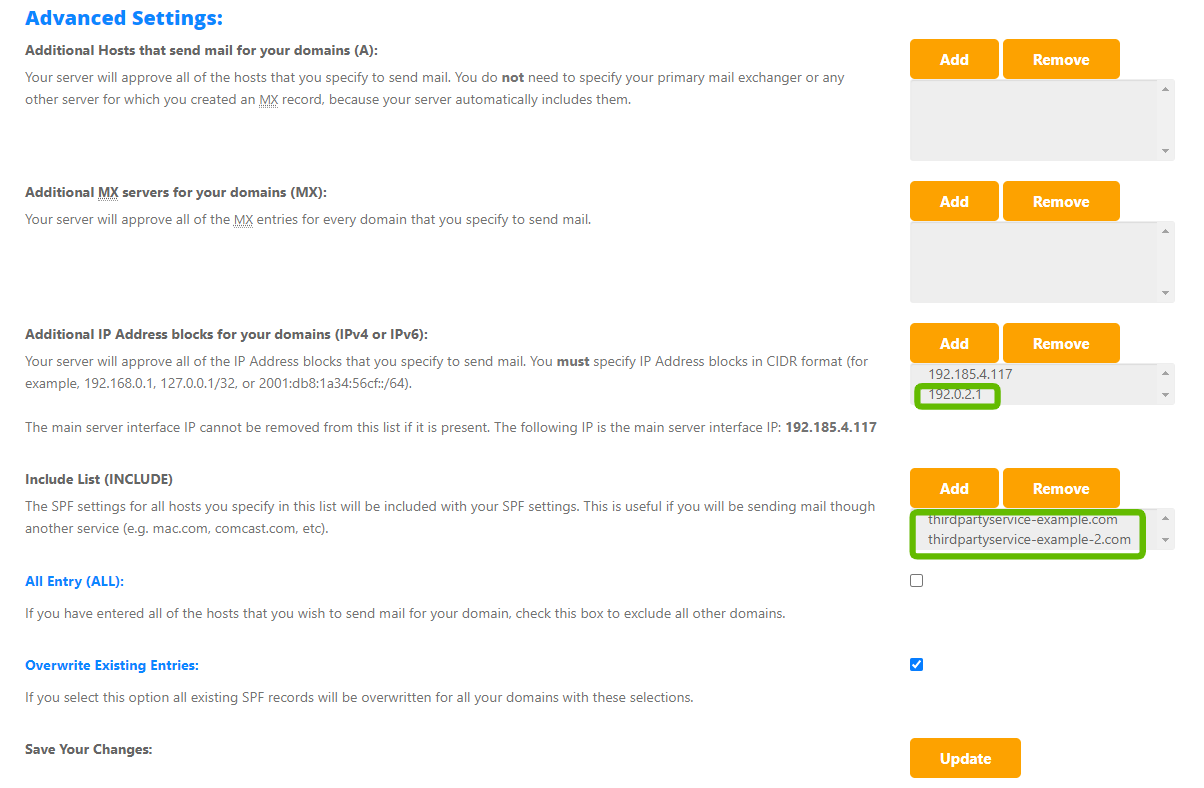En esta guía pretendemos ofrecer la información más completa para la implementación de los estándares de seguridad de autenticación para correos electrónicos tales como DMARC, SPF y DKIM si tu sitio web y tu sistema de distribución de correo electrónico está hospedado en Hostgator.
Guía de implementación DMARC
DMARC, cuyas siglas en ingles significan “Domain-based Message Authentication, Reporting & Conformance” o Autenticación de Dominio basado en mensajes, reportes y conformidad, es un protocolo que protege a los dueños de dominios web de ataques que comprometen sus servicios tales como estafas de suplantación de identidad por correo electrónico.
Al publicar registros DMARC, permites que los proveedores de servicios de correo electrónico tales como Google, Verizon y Comcast definan el manejo de accesos no autorizados basado en los estándares fijados en tu política DMARC.
Sigue los siguientes pasos para implementar registros DMARC en tus DNS de Hostgator
1. Genera un registro DMARC
El generador de registros DMARC te será bastante útil para que puedas obtener tu registro personalizado.
2. Accede el cPanel de Hostgator
Puedes acceder al cPanel a través de este enlace https://portal.hostgator.com/.
Una vez en cPanel, necesitas accede a la zona de edición avanzada, la cual te llevará a portal de manejo de tus DNS:
3. Añade el registro DMARC en formato .TXT
Después de generar el registro como describimos en el primer paso, debes publicarlo en tu DNS.
Escribe: TXT
Nombre: _dmarc.[yourdomain.com]
TTL: introduce el valor de tu preferencia, en este ejemplo hemos usado 14400
TXT Data: El estatus de DMARC obtenido en el registro que generaste en con la herramienta de EasyDMARC,
4. Confirma la actualización del registro DMARC .TXT
Asegúrate que tu registro DMARC haya sido actualizado correctamente, sin errores de ninguna índole. La herramienta de búsqueda de registros DMARC de EasyDMARC te puede ayudar en esta etapa de confirmación.
5. Espera tus reportes DMARC
Después de confirmar que tu registro DMARC ha sido implementado de forma debida, debes esperar un tiempo adicional de 72 horas (3 días) hasta que recibas los reportes DMARC que podrás analizar en tu cuenta EasyDMARC.
Guía para la implementación de SPF y DKIM en Hostgator
El esquema para las firmas de política de envíos (SPF según sus siglas en inglés) es un protocolo les permite a los administradores de dominios especificar de qué servidores o direcciones IP se permite el envío de correos autorizados por el dueño de este dominio.
Las claves de dominio para la identificación de correos (DKIM según sus siglas en inglés) es un protocolo que añade una firma digital a cada mensaje que permite verificar su autenticidad.
Esta verificación se hace a través de autenticación criptográfica
Para activar estos protocolos en tus servidores Hostgator, debes acceder a cPanel a través de https://portal.hostgator.com/.
Una vez en cPanel, dirígete a Correo Electrónico > Autenticación
En tu portal de autenticación, verás las opciones configuración SPF y DKIM deshabilitadas por default:
- Para activar DKIM solo necesitas hacer clic en la opción “Activar” y el registro .TXT DKIM se implementará automáticamente en tus DNS Hostgator.
2. Para activar SPF debes repetir la misma operación ya descrita y Hostgator aplicará el protocolo a tu servidor a tu dirección IP en tu registro SPF, implementándolo automáticamente en tus DNS.
Nota importante:
Si estás usando otros servidores o direcciones IP para tus estrategias de distribución de correos electrónicos (tales como correos transaccionales o con propósitos de marketing) es importante que todos estos sean incluidos en tu registro SPF:
Después de actualizar nuevamente, obtendrás un registro SPF final que incluye lo siguiente:
Proximos pasos:
Con la ayuda de los reportes EasyDMARC podrás analizar el flujo de correo que sale de tu dominio principal para ajustar tus registros SPF y DKIM de forma apropiada.
Chequea nuestros artículos sobre otros temas similares:
Cómo añadir registros DMARC a tu DNS: guía paso a paso
Guía para implementar DMARC, SPF y DKIM en DreamHost
Como activar SPF y DKIM en cPanel